華為筆記本怎么重裝系統?
給華為筆記本重裝系統,其實沒那么難,雖然聽起來好像挺復雜的,但其實現在有很多簡單快捷的方法能幫到你,比如我今天要給大家帶來的一鍵重裝系統的方法,是重裝系統的救星!用一鍵重裝軟件,步驟很簡單。就像以下的韓博士一鍵重裝系統,按照軟件的提示操作,它就會自動幫你下載系統,然后一步步安裝,你基本不用操什么心。

一、重裝系統必備工具
下載免費專業的一鍵重裝系統軟件(點擊紅字下載)
二、華為筆記本重裝系統的注意事項
1. 數據備份:在重裝之前,別忘了把電腦上的文件、照片和文檔等重要資料備份一下。可以存到U盤或者云盤里,以防萬一。
2. 電源連接:確保你的電腦連上了穩定的電源,這樣在安裝過程中就不會因為沒電而關機了。
3. 關閉安全軟件:在安裝系統的時候,最好把電腦上的防病毒軟件先關掉,避免它們干擾安裝程序。
三、使用韓博士進行系統一鍵重裝的指南
1.打開韓博士裝機大師,在"一鍵裝機"的菜單下,選擇并點擊“開始重裝”來進行系統安裝。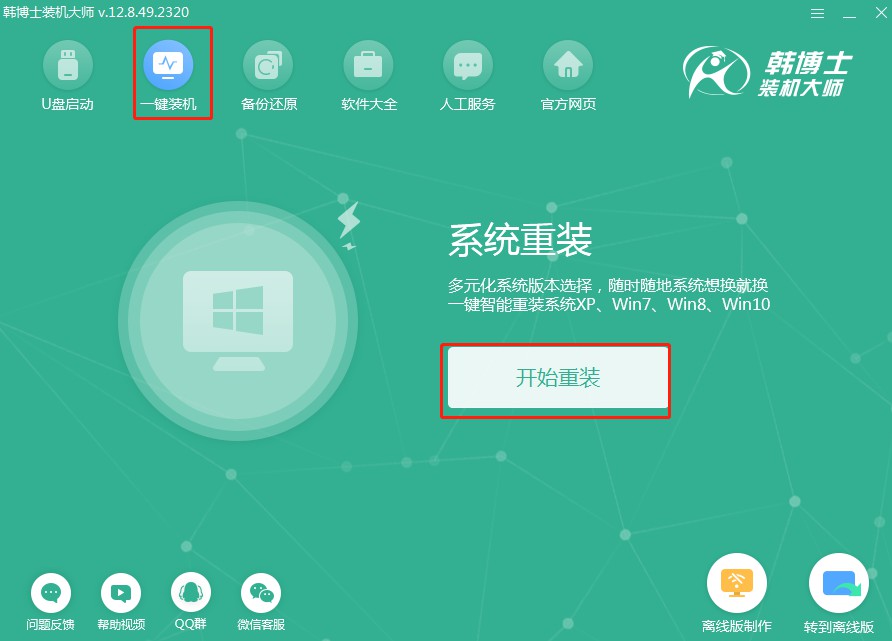
2.系統現在開始“環境監測”,你不必做任何操作,只需等待檢測完畢,之后點擊“下一步”即可。
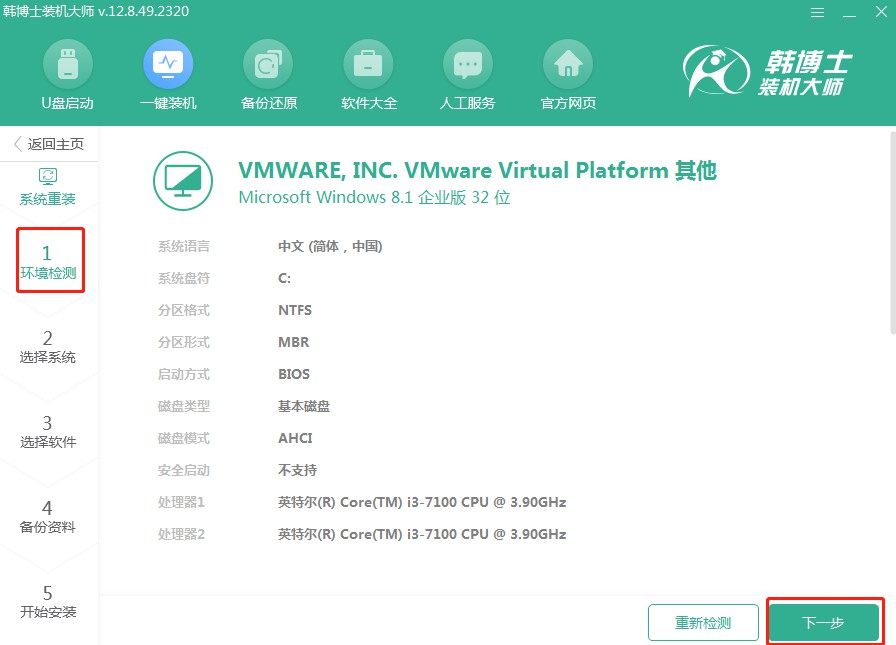
3.現在來到“選擇系統”步驟,選定一個你想重裝的win10選中后點擊“下一步”繼續。
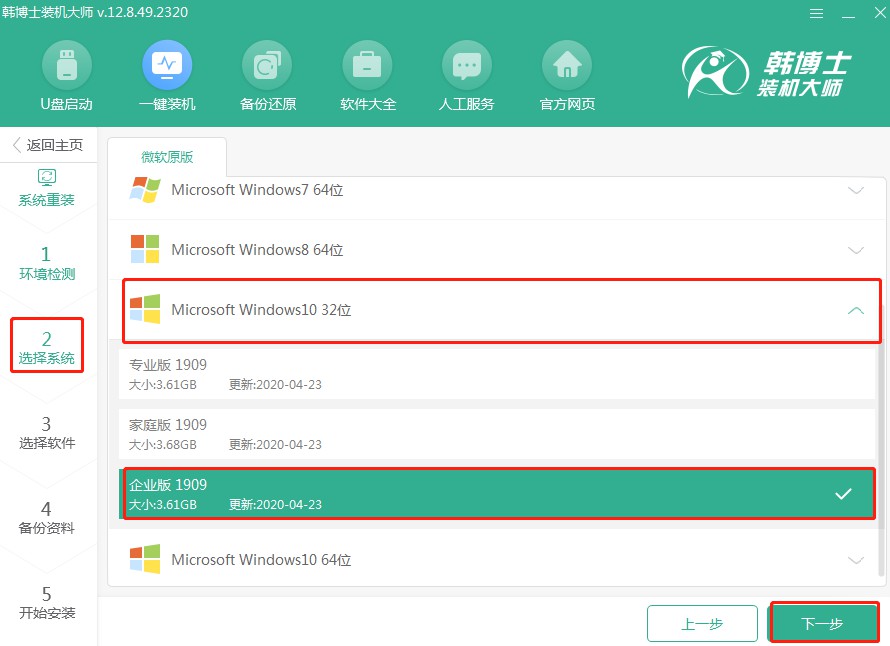
4.正在下載系統文件,這個過程可能需要點時間,耐心等待別著急,下載完了就可以繼續操作了。
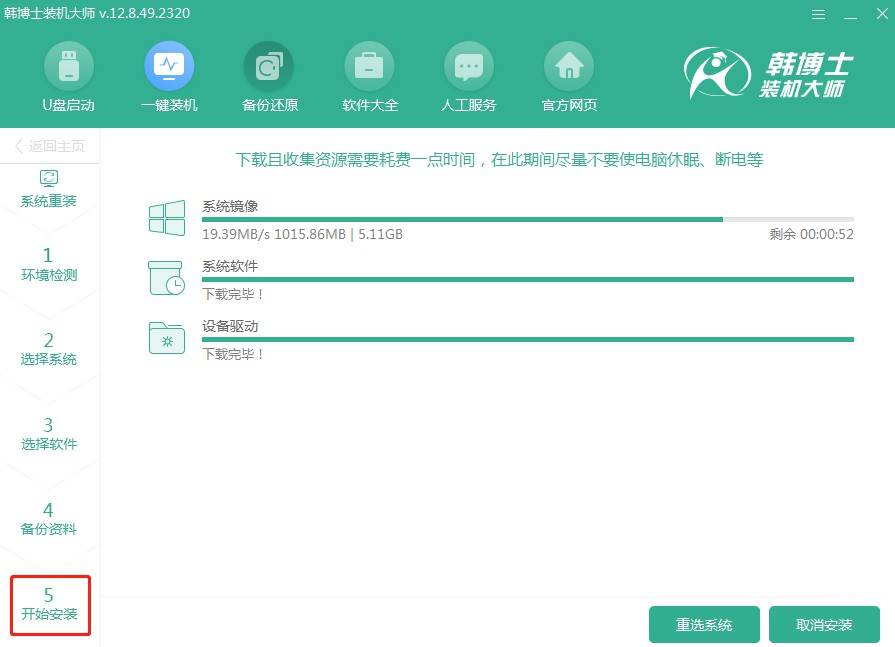
5.系統正在進行環境的部署工作,耐心等它部署完成后,你就可以點擊“立即重啟”了。
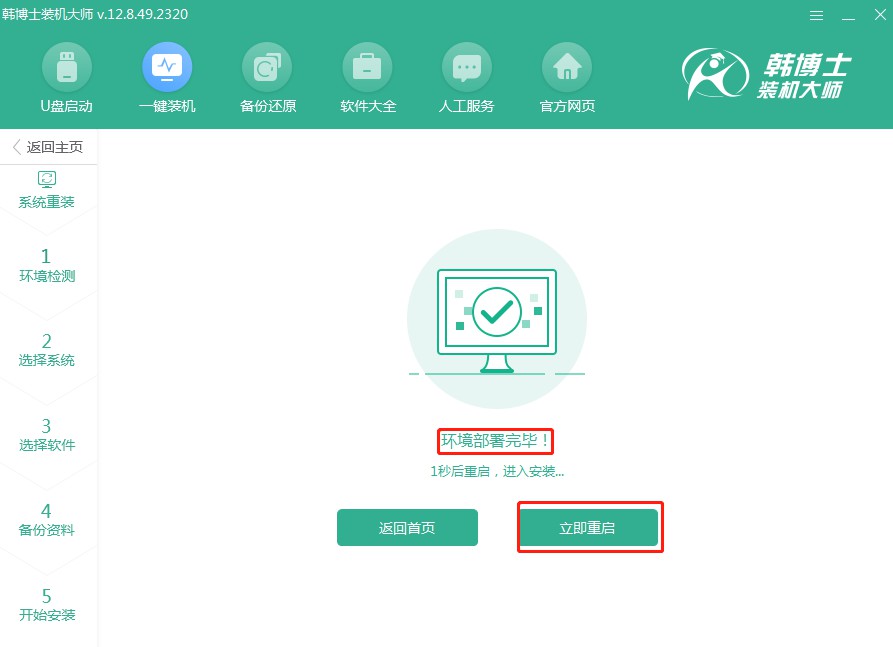
6.用鍵盤方向鍵“↑”和“↓”來選擇第二項,選中后按回車鍵,就可以進入PE系統了。
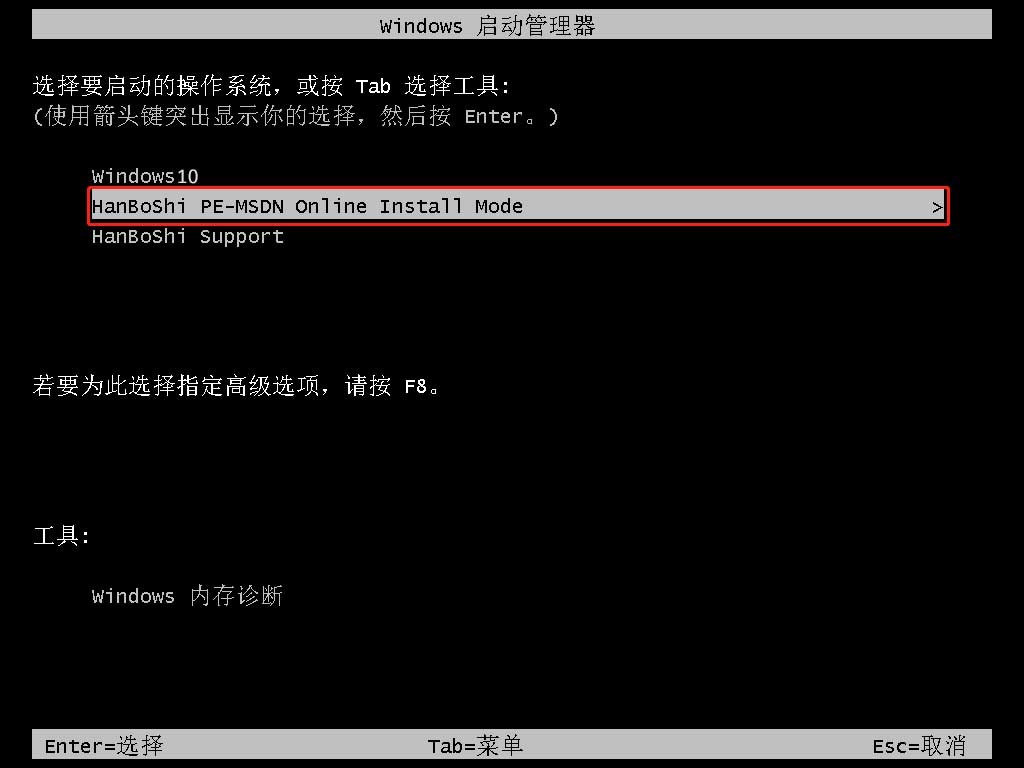
7.在PE界面上,系統將自行開始安裝win10,你只需等待而無需手動操作,等安裝完成后,點擊“立即重啟”按鈕。
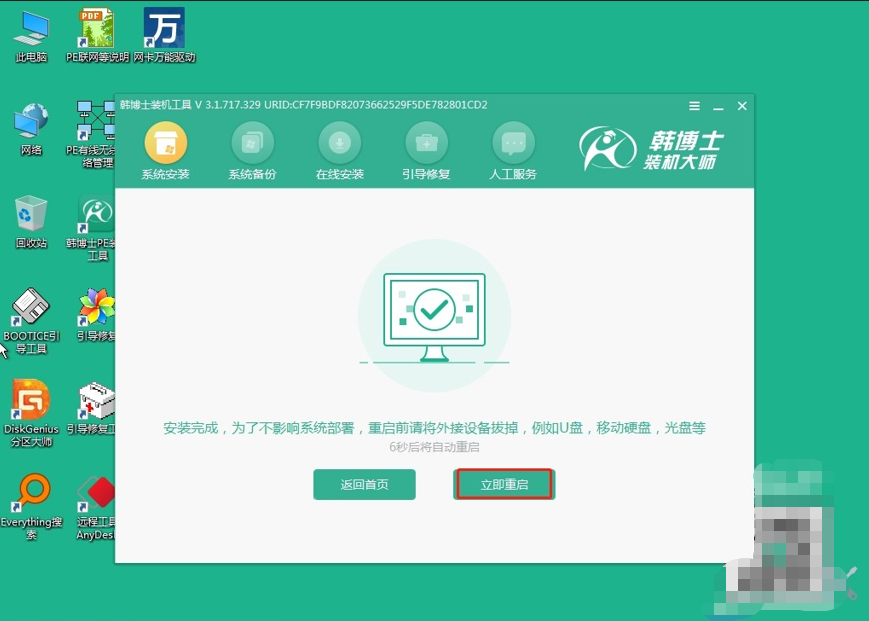
8.當電腦重啟后,如果出現的是win10的桌面,那就證明韓博士一鍵重裝win10系統已經成功了。
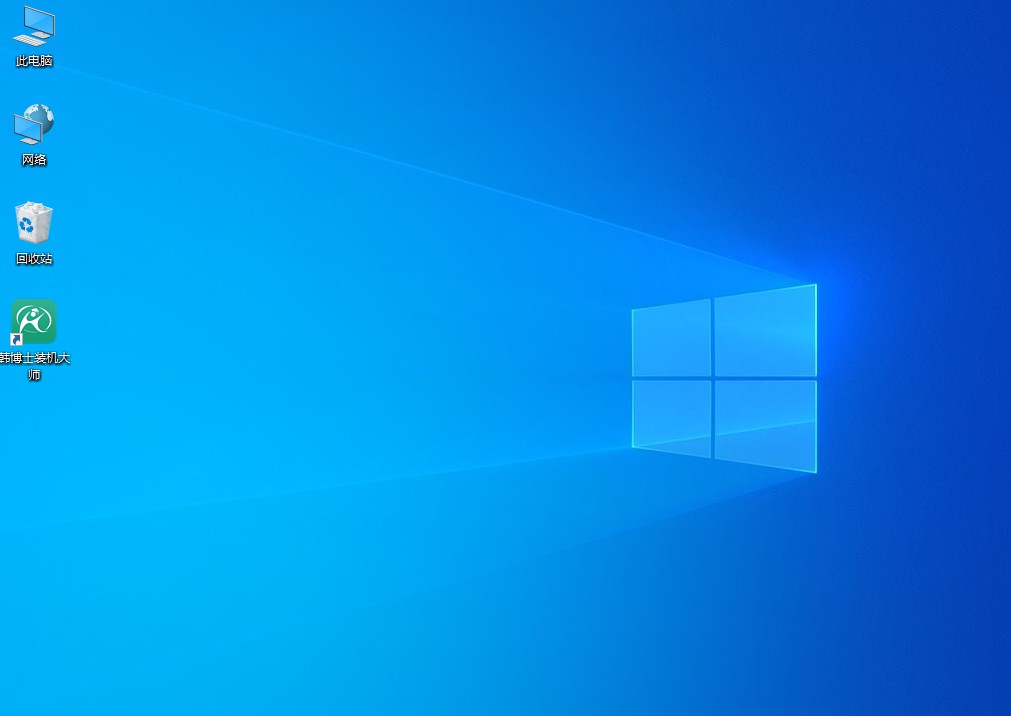
四、重裝系統相關內容
windows屏幕老是自動變暗?
Windows系統具有一個自動亮度調節功能,它會根據環境光線的亮度自動調整屏幕亮度,以保護眼睛和節省電源。但有時候這個功能可能會出現故障,導致屏幕無法保持常規亮度,而頻繁地自動變暗。
所以說,可能你設置了自動調節亮度的功能,也有可能是顯示驅動程序出現了問題,也有可能是啟用了節能模式。
所以,你可以這樣做:
a. 檢查系統設置:進入Windows系統設置,檢查自動亮度調節功能是否被啟用。如果是的話,可以嘗試關閉這個功能。
b. 更新顯示驅動程序:更新顯示驅動程序,以確保其能夠正常控制屏幕亮度。
c. 檢查硬件問題:筆記本電腦的屏幕或者顯示模塊出現了故障,可能需要聯系廠家售后進行維修。
華為筆記本如何重裝系統?在重裝前,還是得跟大家提幾個小建議。首先,別忘了把你的文件照片備份一下,別到時候新系統裝好了,重要的文件卻沒了。還有就是,確保重裝過程穩定,別突然斷電了。接著,在韓博士一鍵重裝的方法之下,重裝過程真的會很簡單!

